Wenn die Kamera über Wi-Fi mit einem Wireless-Router verbunden ist, können Computer, die mit dem Router verbunden sind, die installierte Tethered-Shooting-Software dazu verwenden, ferngesteuert über die Wi-Fi-Verbindung zu fotografieren.
Passen Sie die Wi-Fi-Einstellungen in den Kameramenüs an.
Wählen Sie AUTOMATISCH oder MANUELL für VERBINDUNGS-EINSTELLUNG > NETZWERK-EINSTELLUNG > EINST DRAHTLOSE IP-ADRESSE.
Wenn Sie MANUELL auswählen, wählen Sie eine IP-Adresse (IP-ADRESSE), Netzwerkmaske (NETZMASKE) und Gateway-Adresse (GATEWAY-ADRESSE).
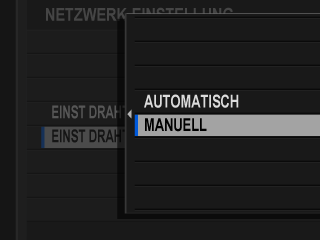
Überprüfen Sie, ob der Router über eine WPS-Taste verfügt. Wenn dies der Fall ist, fahren Sie mit „Einfache Einrichtung“ fort. Falls nicht, fahren Sie stattdessen mit „Manuelle Einrichtung“ fort.
Die Kamera muss sich während der Vorbereitungsstufe mit dem Router verbinden, um die Netzwerkverbindung zu konfigurieren. Achten Sie darauf, dass der Router eingeschaltet und bereit für eine Verbindung ist.
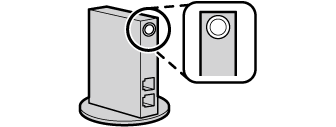
Wenn der Router über eine WPS-Taste verfügt, können Sie eine Verbindung zu einem Netzwerk herstellen, ohne ein Passwort einzugeben oder andere Netzwerkeinstellungen anzupassen.
Bevor Sie fortfahren, prüfen Sie, ob die Kamera und der Wi-Fi-Router eingeschaltet sind.
Gehen Sie in den Kameramenüs zu VERBINDUNGS-EINSTELLUNG > NETZWERK-EINSTELLUNG > EINST DRAHTLOS.ZUGANGSPKT., markieren Sie EINFACHES SETUP und drücken Sie auf MENU/OK.
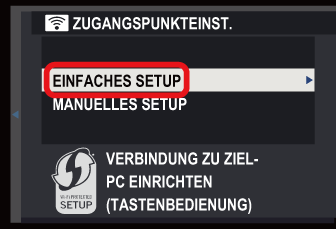
Die Kamera zeigt eine Meldung an, die Sie dazu auffordert, die WPS-Taste am Router zu drücken.
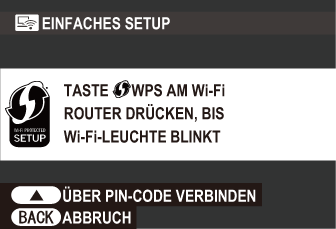
Halten Sie am Router die WPS-Taste gedrückt, bis die WPS-Lampe zu blinken beginnt.
Dieser Schritt muss innerhalb von zwei Minuten nach Ihrer Wahl von EINFACHES SETUP in den Kameramenüs abgeschlossen sein.
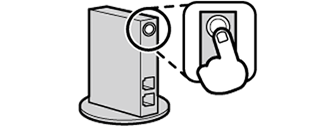
Wenn die Kamera eine Verbindung zum Router herstellt, drücken Sie auf MENU/OK.
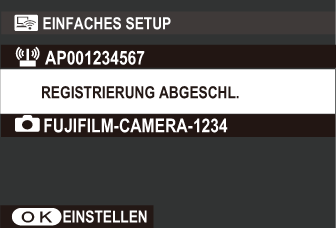
Drücken Sie für die Verbindung mithilfe einer PIN den Wahlschalter in Schritt 1 nach oben. Die WPS-PIN der Kamera wird angezeigt; für eine Verbindung müssen Sie die gleiche PIN am Router eingeben, wie in der Router-Dokumentation erläutert.
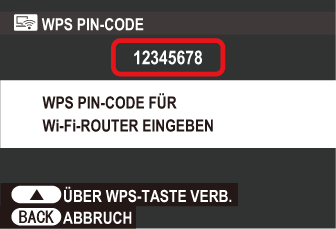
Bevor Sie fortfahren, prüfen Sie, ob die Kamera und der Wi-Fi-Router eingeschaltet sind.
Für eine manuelle Verbindung zu einem Netzwerk durch Eingabe des Netzwerknamens (SSID) oder Auswahl aus einer Liste von Netzwerken, die von der Kamera erkannt wurden, gehen Sie zu VERBINDUNGS-EINSTELLUNG > NETZWERK-EINSTELLUNG > EINST DRAHTLOS.ZUGANGSPKT. in den Kameramenüs, markieren Sie MANUELLES SETUP und drücken Sie auf MENU/OK.
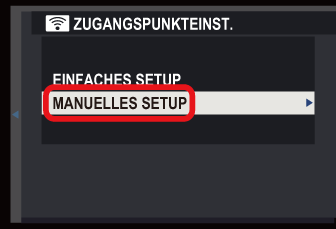
Wählen Sie aus, wie die Kamera eine Verbindung zu dem Wireless-Router herstellt.

Markieren Sie AUS NETZWERKLISTE und drücken Sie auf MENU/OK.
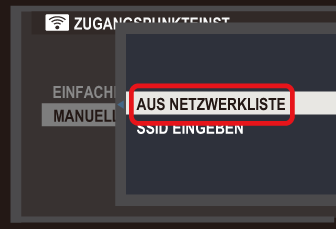
Die Kamera beginnt mit der Suche nach Drahtlosnetzwerken.
Wenn keine Netzwerke erkannt werden, zeigt die Kamera einen Fehler an und kehrt zurück zur Aufnahme oder Wiedergabe.
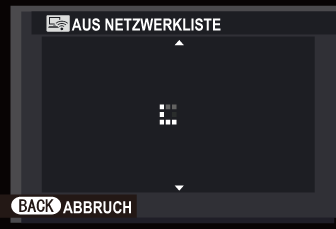
Markieren Sie ein Netzwerk und drücken Sie auf MENU/OK.
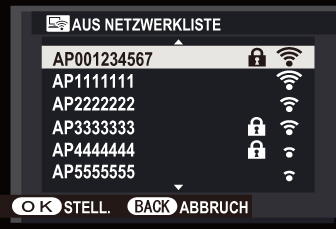
Ein  -Symbol kennzeichnet, dass das Netzwerk ein Passwort erfordert. Markieren Sie nach der Eingabe des Passworts EINSTELL. und drücken Sie auf MENU/OK.
-Symbol kennzeichnet, dass das Netzwerk ein Passwort erfordert. Markieren Sie nach der Eingabe des Passworts EINSTELL. und drücken Sie auf MENU/OK.
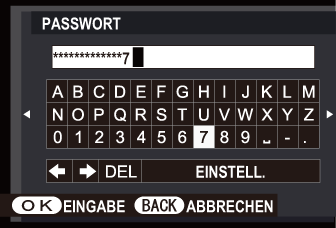
Das Standardpasswort finden Sie in der Dokumentation des Routers und in einigen Fällen am Router selbst.
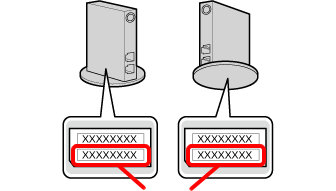
Passwort (SCHLÜSSEL)
Eine Meldung wird angezeigt, während die Kamera eine Verbindung herstellt.
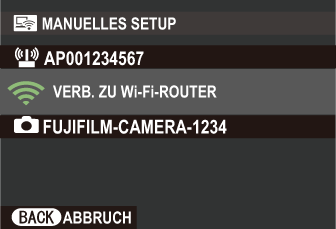
Wenn die Kamera eine Verbindung zum Router herstellt, drücken Sie auf MENU/OK.
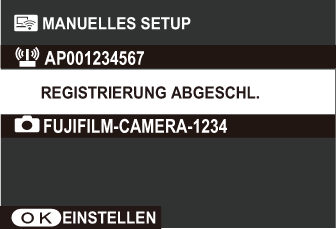
Markieren Sie SSID EINGEBEN und drücken Sie auf MENU/OK.
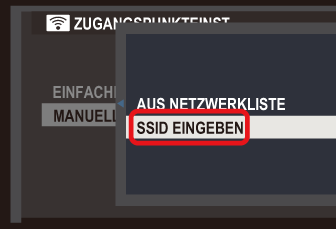
Geben Sie den Netzwerknamen (SSID) ein. Wenn die Eingabe abgeschlossen ist, markieren Sie EINSTELL. und drücken Sie auf MENU/OK.
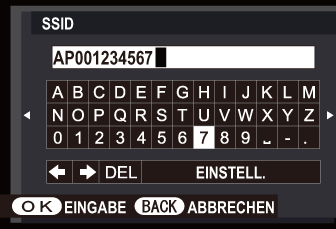
Die Standard-SSID finden Sie in der Dokumentation des Routers und in einigen Fällen am Router selbst.
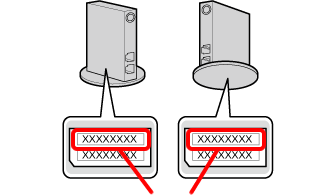
SSID
Markieren Sie die Art der Verschlüsselung, die vom Netzwerk verwendet wird, und drücken Sie auf MENU/OK.
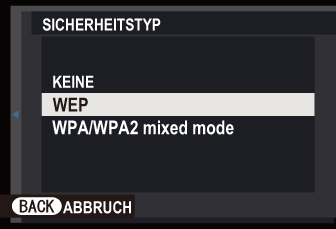
Geben Sie das Passwort ein. Wenn die Eingabe abgeschlossen ist, markieren Sie EINSTELL. und drücken Sie auf MENU/OK.
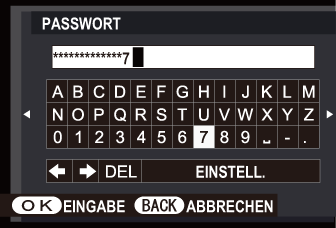
Das Standardpasswort finden Sie in der Dokumentation des Routers und in einigen Fällen am Router selbst.
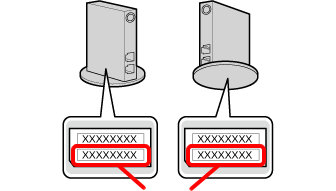
Passwort (SCHLÜSSEL)
Eine Meldung wird angezeigt, während die Kamera eine Verbindung herstellt.
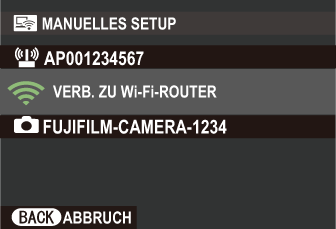
Wenn die Kamera eine Verbindung zum Router herstellt, drücken Sie auf MENU/OK.
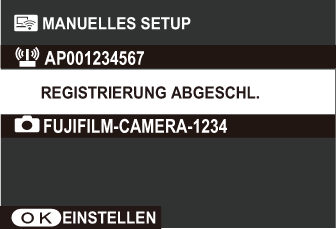
Wählen Sie eine Verbindungsart aus und fotografieren Sie aus der Ferne.
Wählen Sie in den Kameramenüs VERBINDUNGS-EINSTELLUNG > VERBINDUNGSMODUS > DRAHTLOSES TETHERING AUFNAHME FEST. Die Kamera stellt mit dem in „Anschließen der Kamera und des Routers über Wi-Fi“ ausgewählten Wi-Fi-Netzwerks eine Verbindung her und wartet auf eine Verbindung von der Tethered-Shooting-Software, die auf dem Computer installiert ist.
Starten Sie die Tethered-Shooting-Software auf Ihrem Computer und wählen Sie Preferences > Kamera-Suche > Netzwerk. Wenn die Kamera und der Computer im gleichen Netzwerk sind, wählen Sie Suche innerhalb des Segments.
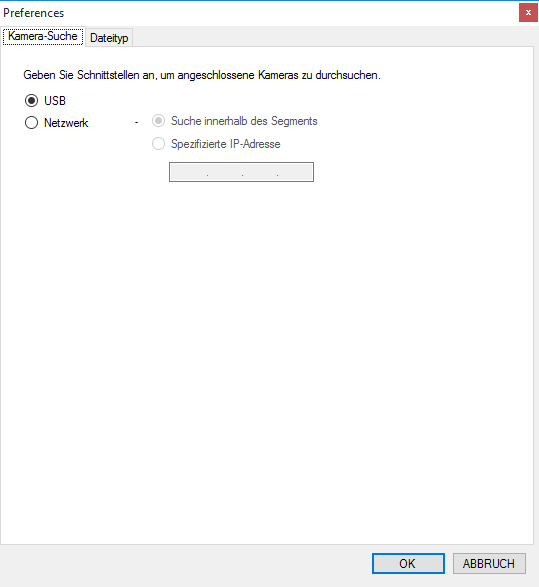
Wenn die Kamera und der Computer in verschiedenen Netzwerken sind, gehen Sie zu VERBINDUNGS-EINSTELLUNG > NETZWERK-EINSTELLUNG > EINST DRAHTLOSE IP-ADRESSE in den Kameramenüs, prüfen Sie die IP-Adresse der Kamera und wählen Sie dann Spezifizierte IP-Adresse auf dem Computer und geben Sie die IP-Adresse ein.
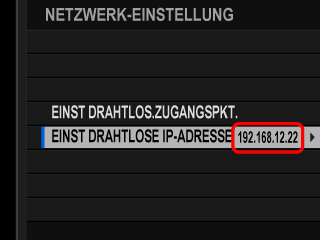
Verbindungen über einen Router, an dem die NAT- oder IP-Maskierung aktiviert ist, werden nicht unterstützt.
Bei den Standardeinstellungen werden Bilder, die mit der Kamera während der kabellosen Tethering-Fotografie aufgenommen wurden, nicht auf der Kameraspeicherkarte gespeichert. Verwenden Sie die Dateiformatoption in der Tethered-Shooting-Software, um den Dateityp zu wählen.
Die Anzeigelampe
Während der kabellosen Tethering-Fotografie zeigt die Kamera-Anzeigelampe den Kamerastatus wie folgt an:
| Anzeigelampe | Kamerastatus |
|---|---|
| Blinkt rot | Suche nach Router. |
| Blinkt gelb | Verbunden mit dem Router und warten auf Verbindung von der Tethered-Shooting-Software (Verbindung verloren). |
| Blinkt grün | Bereit für Tethered Shooting. |
| Rot mit rotem Blinken (rot) | Suche nach Router; Bilder warten auf Upload. |
| Rot mit gelbem Blinken | Verbunden mit dem Router und warten auf Verbindung von der Tethered-Shooting-Software (Verbindung verloren); Bilder warten auf Upload. |
| Rot mit grünem Blinken | Bereit für Tethered Shooting; Bilder warten auf Upload. |
| Grün | Das Motiv befindet sich im Fokus. |
| Blinkt grün | Fokus- oder Belichtungswarnung. |
Bilder hochladen
Wi‑Fi-Verbindungen stimmen mit dem IEEE 802.11b/g/n-Standard überein und sind langsamer als USB. Da der Vorgang extrem viel Zeit in Anspruch nimmt, empfehlen wir Ihnen, nicht zu versuchen, RAW-Bilder oder andere große Dateien über Wi-Fi hochzuladen.
Platzieren Sie die Kamera so nah wie möglich am Router. Entfernungen von nicht mehr als ein paar Metern werden empfohlen.